Многим пользователям знакомы такие программы, как Adobe Acrobat и Reader. Для чего предназначена каждая из них?
Факты об Adobe Acrobat
Adobe Acrobat — это фактически не одна программа, а несколько. Данный пакет ПО разработан компанией Adobe Systems и предназначен для работы с файлами в формате PDF. С помощью различных решений, которые входят в состав Adobe Acrobat, можно создавать, редактировать PDF-документы, просматривать их.
Пакет Adobe Acrobat — коммерческий. Самые современные его версии позволяют, в частности:
- рассылать PDF-документы;
- осуществлять совместное редактирование файлов в онлайне;
- преобразовывать популярные офисные форматы (такие как DOC, XLS, PPT) в PDF;
- делать шифрование файлов;
- превращать элементы web-страниц в PDF-документы;
- сканировать и распознавать бумажные документы, сохранять их в формате PDF;
- заверять документы с помощью цифровой подписи;
- адаптировать видеоформаты для воспроизведения в PDF-документах.
И это только часть возможностей пакета Adobe Acrobat.
Сканируем документ смартфоном с помощью программы Adobe Scan
Факты о Reader
Reader , или Adobe Reader , — это, в свою очередь, отдельная программа, она не является пакетом решений. Ее разработчик — это также компания Adobe. Программа Reader предназначена исключительно для чтения файлов в формате PDF. Редактировать соответствующие документы она не может. Является бесплатной.
С помощью Adobe Reader можно читать любые PDF-документы, созданные посредством Adobe Acrobat. Кроме чтения соответствующих файлов, Adobe Reader способна направлять их на распечатку, сохранять копии. В данной программе есть все для удобного просмотра PDF-документов — в частности, опция увеличения, уменьшения, корректировки ориентации отображаемых страниц.
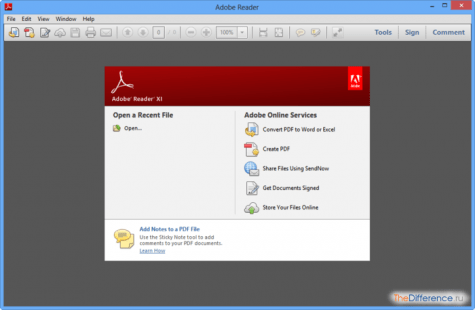
Некоторые версии Adobe Reader допустимо использовать в качестве плагина к браузерам. Это дает возможность просматривать PDF-файлы, расположенные на серверах в интернете, без скачивания. К слову, есть также версии Adobe Acrobat, которые могут применяться в качестве плагина к браузеру.
Adobe Reader способен воспроизводить практически любые типы мультимедиа, поддерживаемые стандартом PDF, а также отображать их в виде слайд-шоу.
Сравнение
Принципиальное отличие Adobe Acrobat и Reader в том, что первое решение предназначено как для чтения, так и для редактирования PDF-файлов, второе — только для их открытия. Разница в назначении ПО предопределяет большое количество различий также и в функциях Adobe Acrobat и Reader. Первая программа имеет несоизмеримо больше возможностей для работы с файлами в формате PDF. Однако у Reader тоже есть ряд преимуществ — это решение бесплатно, быстро устанавливается, им очень легко научиться пользоваться.
Таблица
В чем разница между Adobe Acrobat и Reader, мы теперь знаем. Отобразим имеющиеся у нас данные в виде таблицы.
Урок 1: Формат PDF и приложения семейства Acrobat
Программа Acrobat Standard позволяет создавать документы PDF (Portable Document Format — Переносимый формат документов), работать с ними, а также читать и печатать эти документы.
Создание файла Adobe PDF
Метод создания файла Adobe PDF зависит от технологии вашей работы и используемых типов документов.
В Уроках 3, 4 и 6 вы найдете пошаговые инструкции по преобразованию файлов различных типов в формат Adobe PDF некоторыми из этих методов.
Работа с файлами PDF
Работать с файлами PDF очень легко.
- Для повышения эффективности онлайнового просмотра документов используйте гиперссылки, электронные закладки и различные действия страниц. (В Уроке 7 мы рассмотрим модифицирование файлов PDF , в Уроке 9 обсудим размещение файлов PDF в сети, а Урок 10 посвятим оптимизации онлайновых документов).
- Новые мощные инструменты позволяют повторно использовать содержимое документов в других приложениях. Так, вы можете сохранить текст документа PDF в файле другого формата, извлечь из файла PDF изображение и сохранить его в файле графического формата, вы можете даже преобразовать в графический файл весь документ PDF . (Модифицирование файлов PDF обсуждается в Уроке 7).
- Встроенные или дополнительные средства безопасности позволяют надежно защищать конфиденциальные документы PDF , препятствуя пользователям копировать текст и графику, печатать документы и даже просто открывать файлы. Например, если вам нужно одобрить содержимое и формат документа, то вы можете подписать его своей цифровой подписью. (Цифровыми подписями и защитой мы займемся в Уроке 11).
- По ходу просмотра электронного документа вы можете добавлять в него свои комментарии и файлы, а также делать пометки в тексте. (Просмотру документов посвящен Урок 8).
- Вы можете заполнять электронные формы и добавлять в документы поля цифровой подписи. (О заполнении форм речь пойдет в Уроке 12).
- Вы можете преобразовать свои рисунки в формат Adobe PDF и создать собственное «слайд-шоу», а затем наслаждаться его просмотром в кругу друзей и близких. (Работу с рисунками и изображениями мы рассмотрим в Уроке 14).
Чтение файлов PDF
Для чтения документов PDF можно воспользоваться программами Acrobat Standard, Acrobat Professional или Adobe Reader. Документы PDF можно публиковать в локальной сети, на Web-серверах, на компакт-дисках или дискетах.
Программу Adobe Reader для любой платформы можно бесплатно загрузить с Web-сайта компании Adobe по адресу www.adobe.com . Если вы хотите прочитать документ PDF , но еще не приобрели программу Acrobat Standard или Acrobat Professional, то можете воспользоваться программой Adobe Reader.
Работа с файлами Adobe PDF в сети Web
Сеть World Wide Web значительно расширила возможности рассылки электронных документов для обширной и разнообразной аудитории. Поскольку браузеры Web можно конфигурировать так, чтобы запускать в окне браузера другие приложения, то вы можете рассылать файлы PDF как часть Web-сайта. Затем ваши пользователи смогут загружать или просматривать эти файлы в окне браузера, используя программу Adobe Reader.
Если вы включаете файл PDF в свою Web-страницу, то вы должны направлять своих пользователей на Web-сайт Adobe, чтобы при первом просмотре документа PDF они могли бесплатно загрузить программу Adobe Reader.
Документы PDF можно просматривать и печатать, постранично загружая их из Web. При постраничной загрузке Web-сервер отсылает пользователю только запрошенные страницы, что снижает время загрузки. Кроме того, пользователь может легко напечатать отобранные страницы или все страницы документа. Формат PDF весьма удобен для публикации в Web длинных электронных документов. Документы PDF печатаются в предсказуемом виде, с надлежащими полями и разрывами страниц.
Вы можете загрузить и преобразовать Web-страницы в формат Adobe PDF , что облегчит вам сохранение, распространение и печать этих Web-страниц.
«Adobe Reader XI что это за программа» — этот запрос задают, скорее всего, не очень продвинутые пользователи. Данный вывод можно сделать из тех соображений, что Adobe Reader является невероятно известной программой, а своей нише так и вовсе — самой популярной.
Естественно, что каждый человек, который работает за компьютер или просто проводит свой досуг, сталкивается с текстовыми файлами или документами. Но не все они имеют расширения, которые открываются стандартным «Блокнотом» или даже программой MS Word, которая входит в платный пакет MS Office.
Существует огромный перечень форматов, которые вышеупомянутыми программами не открываются. Самый популярный из них — это PDF. Его зачастую используют для того, что бы в электронный вид перевести какой-то журнал, книгу или учебник. Он имеет ряд преимуществ и ряд недостатков. Но самое главное в нём, так это то, что чтобы прочитать его, необходимо специальное программное обеспечение.
Adobe Reader — самый популярный PDF-reader
Разумеется, что Adobe Reader — это не единственная программа, которая может читать PDF, но она — самая популярная. А дело в том, что Adobe является невероятно успешной и крупной корпорацией. Потому на каждом из продуктов трудиться огромная команда разработчиков и дизайнеров.

Они прикладывают огромные усилия для того, что бы с каждый днём делать свой продукт всё лучше и лучше. Достигается это за счёт обновлений, которые регулярно радуют своим наличием поклонников этого ПО.
Над обновлениями трудятся не только программисты, которые пытаются сделать продукт максимально функциональным и продуктивным, а и дизайнеры. Их задача состоит не только в том, что бы сделать окно и кнопки внутри него красивыми, а и сделать интерфейс интуитивно понятным и простым.

Мода и вкусовые предпочтения пользователей стремительно меняются. Именно за этим современные дизайнеры должны следить очень тщательно, дабы оставлять внешний вид своего продукта всегда в тренде.
После получения ответа на вопрос о том, что же всё таки это за программа Adobe Reader, каждый уважающий себя пользователь должен установить её на свой компьютер.
Здравствуйте дорогие друзья! Наверное, каждый из нас хотя бы раз пользовался файлами с расширением pdf в своей повседневной работе. Это расширение укрепилось в офисной среде благодаря своей простоте, удобству в использовании и настройках.
Расширение это было создано известной софтверной компанией Adobe Systems, которая специализируется в разработке офисных и дизайнерских приложениях начиная с 1993 года.
За это время компания накопила огромный технологический опыт в разработке офисных программ. Одним из ее известных детищ является бесплатная программа Adobe Reader с поддержкой русского языка, в рекламных проспектах часто пишут (Rus), хотя это одно и тоже.
Самое главное, что меню и прочие элементы программы качественно переведены на русский язык и интуитивно понятны конечному пользователю. Самой популярной версией на данный момент является Adobe Reader 9 с поддержкой русского языка. Последняя разработанная версия – 11.
Некоторые технические данные софта:
- Адобе Ридер совместим с: Windows XP, Vista, Seven (7), Unix, iOS, SymbianOS, PocketPC, Playbook
- Возможность использования в качестве бесплатного приложения для мобильного телефона (например, Nokia)
- Дружит с системой Android (Андроид), так же совместим и с другими КПК
Зачем нужно Adobe Reader (Адобе Ридер) скачать бесплатно – основные функции программы.
Давайте лучше поговорим о том, что полезного можно сделать с бесплатной утилитой Adobe Reader. Выше я уже говорил, что у нее две основные функции открытие формата pdf, его чтение и печать. Так же софт имеет ряд интересных дополнительных возможностей:
- Комментирование отдельного фрагмента текста
- Масштабирование листов “под себя” при просмотре
- Внедрена функция поиска по документу
- Возможен пред просмотр при печати
- Начиная с Adobe Reader 9, встроена поддержка Adobe Flash
- В последней версии софта введен модуль CreatePDF, При помощи которого можно любой документ преобразовать в формат pdf
Как пользоваться Adobe Reader – краткая инструкция.
В связи с тем, что программа популярна и последняя версия имеет достаточно сложный функционал, я решил дополнить статьи небольшой инструкцией на тему использования Адобе Ридера. Я пропущу момент скачивания и установки приложения, думаю, с этим труда не будет. Если не знаете где скачать, то дочитайте статью до конца и там перейдите по ссылочке “скачать” — перед выводами. А теперь давайте рассмотрим основные моменты на практике.
Допустим у нас есть какой либо файл в формате pdf (поддерживается только он) и нам необходимо поработать с ним. Наши действия просты. Открываем файл двойным щелчком мыши и попадаем в рабочую среду Ридера. Она ничем не отличается от программ данного типа: например — Word. Есть несколько рабочих вкладок
- Редактирование
- Просмотр
- Справка
В каждой из них есть еще ряд вкладок. Самой интересной для нас будет вкладка “Редактирование”. В ней размещаются основные функции настройки программы. Меня устраивает режим работы, который предоставляется по умолчанию, поэтому я сильно не углублялся в редактирование. Если же вам что либо хочется усовершенствовать, то рекомендую покопаться во вкладке “Редактировать”.

На ряду с основным меню имеется еще и меню быстрого запуска. Это сделано для нашего удобства – все основные и нужные функции всегда на виду и под рукой. Тут есть:
- преобразование формата файла
- печать на принтере
- отправка документа по email
- переход к определенной странице
- увеличение/уменьшение документа
- автоматическая подгонка документа к размерам экрана
Вот и все нехитрые элементы программы. Я думаю, что пользоваться Adobe Reader сможет и новичок. Все очень просто и интуитивно понятно.
Adobe Reader 9 скачать бесплатно русскую версию
Выводы: скачать последнюю версию читалки можно по ссылке выше. Простая бесплатная программа для работы с pdf форматом. На данный момент одна из лучших утилит в данной нише.
Всем привет Будем изучать такую софтину как Acrobat Reader DC что это, для чего и как удалить. Итак, Acrobat Reader DC это читалка всем читалкам на свете. Это самая главная читалка всякого чтива в формате PDF. Есть и альтернативные читалки, маленькие и каждая хороша по своему, это например , или . При этом все они бесплатные, впрочем как и сам Acrobat Reader DC (обычная версия Reader).
Не понимаю почему многим не нравится Acrobat Reader DC. Я вот его открыл и в нем все сделано достаточно удобно и четко, он не тормозит и не глючит. В общем косяков нет, почему все предпочитают альтернативные решения то? А, вспомнил. Acrobat Reader DC поддерживает то только PDF, тут я ничего сказать не могу.
А нет, могу. Но ведь популярные книги и журналы часто идут именно в этом формате PDF, а не в менее популярном DjVu. Кстати для DjVu есть очень неплохая программа WinDjView, это вам просто на заметку.
После установки Acrobat Reader DC вы можете заметить у себя процесс armsvc.exe, но если что, его можно легко
Внешний вид программы мне полностью нравится, удобный, нет ничего лишнего, не перегружен ничем. Вот посмотрите сами:

Вот я открыл журнал CHIP для примера, очень удобно читать, нет ничего лишнего:

Вот вкладка Инструменты, тут представлены разные возможности:

Кстати чтобы можно было создавать PDF, то нужно сперва оформить платную подписку
Вверху есть кнопка Просмотр, если ее нажать то появится такое удобное меню:

Так что я думаю вы поняли что это за программа и для чего она. Нужна ли она вам? Ну, решайте сами. Если вы часто читаете книги или журналы в формате PDF, то думаю что нужна. Ну а если не читаете, то наверно ее стоит вам снести.
Как удалить Acrobat Reader DC с компьютера полностью?
Если вы так бы сказать профи в компах и отлично разбираетесь в софте, то мне кажется что лучше вам воспользоваться специальным уничтожителем программ под названием ! Фишка его в том что он делает удаление более эффективным, так как после сканирует систему еще на мусор от проги и потом его тоже удаляет
Теперь покажу как деинсталлировать программу встроенными возможностями самой винды.
Сперва открываем меню Пуск, там выбираем Панель управления:

Если у вас Windows 10, то там этот пункт можно найти в меню, которое вызывается кнопками Win + X!
Потом находим значок Программы и компоненты, запускаем его:

Откроется окно где будет список всех тех программ, которые у вас установлены. Находим тут Acrobat Reader DC, нажимаем правой кнопкой и выбираем Удалить:

Программа удалится сама и вообще без всяких окошек. И вы знаете, мне это нравится. Ничего не нужно нажимать, нажали в окне Программы и компоненты удалить и все, появится только такое окно где будет указан прогресс деинсталляции:

На этом все, надеюсь что написал все понятно и доступно, удачи вам
Источник: multxit.ru
Работа с pdf в Adobe Reader









Американская компания Adobe Systems – правообладатель формата PDF. Среди множества продуктов, разработанных этой компанией для работы с PDF, наибольшей популярностью пользуются Adobe Acrobat и Adobe Reader. Несмотря на то, что бесплатная программа Adobe Reader не может редактировать и создавать файлы pdf, она обладает широким функционалом. С помощью Adobe Reader можно не только просматривать файлы pdf, но и добавлять комментарии или электронную подпись в документ, вставлять мультимедийный контент, заполнять и отправлять формы и многое другое.
Как скопировать часть документа pdf
Сохранение прочитанных страниц в Adobe Reader
Автоматическая прокрутка страниц в Adobe Reader
Как работать с инструментом измерения в Adobe Reader
Как поставить штамп на документе PDF
Как скопировать часть документа pdf
Существует несколько способов копирования фрагментов контента pdf файла. Например, можно выделить мышкой содержимое части файла, щелкнуть по нему правой кнопкой мыши и в контекстном меню выбрать пункт «Копировать». Однако, этот способ не всегда срабатывает так, как надо. В частности, этим методом нельзя скопировать отдельный элемент рисунка или находящийся в середине листа фрагмент текста с рисунком.
В приложении Adobe Reader для копирования таких частей текста можно использовать функцию «Сделать снимок».

- В главном меню Adobe Reader откройте раздел «Редактирование» и выберите пункт «Сделать снимок».
- Выделите мышкой нужный фрагмент документа.
- В появившемся окне с информацией о том, что выделенная область скопирована, нажмите «ОК». Выбранный фрагмент при этом будет помещен в буфер обмена.
- Установите курсор в том месте документа, где будет размещен фрагмент, и вставьте его из буфера обмена.
Скопированный таким образом текст нельзя будет редактировать, поскольку вставляется он в виде картинки, но чаще всего это не имеет значения.

Нередко пользователи затрудняются выйти из режима «Сделать снимок». На самом деле выйти из этого режима очень просто – достаточно в главном меню Adobe Reader нажать кнопку «Инструмент выделения для текста и изображений» или на кнопку в виде раскрытой ладони, предназначенной для навигации по документу.
Сохранение прочитанных страниц в Adobe Reader
При чтении книг или какой-нибудь документации в формате PDF можно сделать так, чтобы при повторном запуске документ открывался с того места, где было закончено чтение. Это очень удобно и комфортно. В приложении Adobe Reader по умолчанию этот режим отключен, но его легко включить.

- В главном меню программы откройте пункт «Редактирование».
- В открывшемся подменю выберите раздел «Установки».
- В окне установок перейдите на вкладку «Документы».
- Отметьте опцию «Восстанавливать при открытии документов прежние параметры просмотра».
Теперь вы всегда будете открывать документы pdf с того места, где закончили чтение. При необходимости эту опцию можно отключить, и тогда все документы снова будут открываться с первой страницы.
Автоматическая прокрутка страниц в Adobe Reader
Пролистывать документ в формате pdf можно, используя колесико мыши или нажимая соответствующие кнопки на клавиатуре. Однако, в Adobe Reader есть ещё один очень удобный способ перелистывания страниц – это функция автоматической прокрутки. При использовании ее контент документа автоматически перемещается с определенной скоростью сверху вниз (или снизу вверх).
В этом случае использовать клавиатуру или мышь для перемещения между страницами нет необходимости. Этот метод удобно использовать при чтении книг, для того, чтобы не перелистывать страницы в процессе чтения. Скорость движения текста можно установить самостоятельно.

Для того, чтобы настроить автоматическую прокрутку страниц PDF документа, в главном меню Adobe Reader выберите пункт «Просмотр». В открывшемся меню выберите раздел «Вид страницы», а в нем нажмите пункт «Автоматическая прокрутка».
Скорость прокрутки можно изменять нажатием цифровых клавиш на клавиатуре от 0 до 9. Остановить прокрутку можно нажатием клавиши Esc. Повторно режим автоматической прокрутки можно установить через меню, как это было описано выше, или одновременным нажатием клавиш Schift+Ctrl+H. Направление прокрутки страниц можно изменить, нажав кнопку (-).
Как работать с инструментом измерения в Adobe Reader
Бесплатная версия программы Adobe Reader дает возможность просматривать чертежи, сохраненные в формате pdf, но не позволяет вносить в них какие-либо изменения. Однако, с помощью этого приложения можно произвести измерения некоторых параметров чертежа, в том числе определить размеры элементов, их площадь, периметр. Можно указать масштаб, применяемый к рисункам, чертежам или картам.
Перед тем, как производить все эти расчеты, нужно выбрать единицы измерения в настройках Adobe Reader.
- В главном меню Adobe Reader выберите раздел «Редактирование».

- В открывшемся меню выберите пункт «Установки».

- В окне установок выберите раздел «Единицы» и выберите «Миллиметры» в выпадающем списке поля «Единицы страницы».

- Закройте и снова откройте Adobe Reader, чтобы изменения вступили в силу.
Для того, чтобы выполнять расчеты параметров элементов чертежа, необходимо открыть панель инструментов измерения.
- В главном меню Adobe Reader откройте раздел «Редактирование».
- В открывшемся меню выберите пункт «Анализ».
- В открывшемся подменю выберите пункт «Инструмент «Измерение»».

- После выполнения вышеуказанных манипуляций появится небольшая панель со средствами измерения, которую можно перемещать при помощи мыши в любое удобное место.

Открытый инструмент измерения позволяет изменить масштаб чертежа или рисунка. Для этого нужно щелкнуть правой кнопкой мыши в любом месте чертежа и в появившемся контекстом меню выбрать пункт «Изменить масштаб». 
В появившемся окне можно установить нужный масштаб чертежа. 
Для того, чтобы измерить расстояние между двумя точками на чертеже, в панели инструментов измерения выберите тип измерений «Инструмент «Расстояние»» и один из видов типа привязки:

- Привязать к контурам.
- Привязать к конечным точкам.
- Привязать к срединным точкам.
- Привязать к пересечениям.

После этого щелкните мышкой в начальной точке, затем протяните мышку до конечной точки и дважды щелкните левой кнопкой мыши. При этом на чертеже появятся красные размерные стрелки и выносные лини, а также небольшое окно с некоторыми другими параметрами: угол, масштаб и так далее.
Для того, чтобы измерить периметр какого-нибудь объекта на чертеже, в панели инструментов измерения выберите тип измерений «Периметр». Щелкните мышкой в начальной точке контура объекта, затем щелкните последовательно в каждой точке соединения линий объекта. В конечной точке контура объекта дважды щелкните левой кнопкой мыши, замыкая многоугольник.
Контур объекта при этом будет обведен красной линией, а в окне параметров объекта будет указан его периметр. 
Для того, чтобы измерить площадь какого-нибудь объекта на чертеже, в панели инструментов измерения выберите тип измерений «Площадь». Щелкните мышкой в каждой из точек пересечения контура измеряемого объекта, окончив процесс измерения в начальной точке. 
Как поставить штамп на документе PDF
Если вам часто приходится визировать документы, представленные в формате PDF, очень удобно использовать заранее подготовленные штампы. Такая функция есть, например в Adobe Reader. Вы можете сами создать картинку в виде вашей подписи или печати либо выбрать штамп из перечня стандартных штампов, предлагаемых программой. Можно использовать так называемый динамический штамп, данные которого берутся из настроек компьютера или заполняются в разделе «Установки» программы Adobe Reader. При этом можно задействовать не только текст печати, но и дату со временем ее проставления на документе.
- В главном меню Adobe Reader нажмите пункт «Просмотр».
- В открывшемся меню просмотра выберите пункт «Комментарии».
- В подменю комментариев выберите пункт «Аннотации».

- В блоке «Аннотации» нажмите значок «Добавить штамп».

- В открывшемся меню выберите нужный раздел.

- «Утверждено». Первоначально в этом пункте предлагается заполнить личную информацию, включая имя, отдел, организацию и так далее. В дальнейшем при нажатии на этот пункт будет проставлен штамп с надписью «Утверждено» в указанном месте.
- «Показать палитру «Штампы»». В этом разделе предлагается выбрать вид штампа из заданного списка.
- «Динамические». Можно выбрать штамп с надписью «Исправлено», «Просмотрено», «Получено», «Утверждено», «Конфиденциально». При этом в выбранном штампе будет указана текущая дата и время.
- «Подписать здесь». Раздел содержит стандартные отметки «Одобрить», «Отказать», «Подписать здесь» и так далее.
- «Стандартные служебные». Раздел содержит набор штампов, используемых в процессе работы с документом, например, «Черновой вариант», «Выполнено», «Конфиденциально», «Для общего пользования» и так далее.
- «Добавить текущий штамп в избранное». Раздел используется для облегчения поиска часто используемых штампов.
- «Показать имена штампов». В том случае, когда эта опция отмечена, в меню предлагаются для выбора названия штампов. При неотмеченной опции предлагаемые штампы отображаются в виде картинок.
- «Заказные штампы». Вы можете нарисовать свой собственный штамп и вставить его в документ, используя этот пункт меню.
- «Вставить изображение из буфера обмена как штамп». Вы можете скопировать любое изображение или тест в буфер обмена, а потом вставить его в документ в качестве штампа.
- После того, как штамп будет выбран, щелкните левой кнопкой мыши там, где должен быть размещен штамп.
- При необходимости размер штампа можно изменить, щелкнув по нему мышкой и потянув за уголок.
При помощи Adobe Reader можно делать копи PDF файлов. Эта функция полезна для начинающих пользователей, поскольку сохраняет оригинал документа без изменений. Однако, со временем таких копий накапливается очень много. Это затрудняет поиск нужных файлов и засоряет диск компьютера. Чтобы этого не произошло, рекомендуется периодически использовать специальные программы, которые помогут автоматически найти дубликаты файлов и удалить их.
Источник: ru.manyprogblog.com
Как открыть файл pdf с помощью программы Adobe Reader
В этом уроке мы разберем с вами как установить программу Adobe Reader, с помощью которой вы cможете просматривать файлы pdf.
В прошлом уроке я рассказывал как можно открыть pdf файл с помощью программы Foxit Reader. Почитать об этом вы можете здесь. В этом уроке мы с вами поговорим об еще одной программе, с помощью которой вы можете открыть pdf файлы. Называется она Adobe Reader.
Первым делом нам необходимо зайти на сайт программы, для того чтобы ее скачать. Для этого в адресной строке браузера вам необходимо ввести адрес сайта www.adobe.com/ru/ и нажать клавишу Enter или просто перейти по вот этой ссылке — www.adobe.com/ru/. Перед вами откроется главная страница сайта компании. Здесь нам необходимо выбрать ссылку «Меню».

После выбора пункта «Меню» у вас появиться всплывающее окно, на котором нам необходимо выбрать ссылку «Adobe Reader».

Вас перекинет на новую страницу, где вам нужно убрать галочку с опции «Установить бесплатную утилиту McAfee Security Scan Plus» и нажать на кнопку «Установить сейчас».

Далее начнется инициализация процесса установки и ваш браузер начнет загрузку установочного файла программы Adobe Reader.
После загрузки установочного файла программы к себе на компьютер, необходимо его запустить. Для этого щелкните по нему два раза левой клавишей мыши, чтобы началась установка программы.

После того как вы нажмете кнопку «Далее», начнется закачка файлов программы и ее установка.

Теперь остается только немного подождать, пока программа сделает все необходимые операции и в самом конце вам достаточно просто нажать на кнопку «Завершить». Все, программа была успешно установлена.

Также, установка создаст вам специальный ярлык на рабочем столе, с помощью которого вы сможете запускать программу.

Теперь вы можете спокойно открывать файлы pdf. Для открытия файла pdf просто щелкните по нему два раза левой кнопкой мыши. Если по какой-то причине файл открывается в другой программе, то есть возможность настроить открытие файлов через программу Adobe Reader вручную. Как это сделать вы сможете прочитать в одном из моих уроков вот здесь
Не забудьте поделиться ссылкой на статью ⇒

В этом новом уроке расскажу вам как добавлять новые контакты в программу skype (скайп).
- 10.06.2014
- Просмотров: 61756
- Видеоурок

В этом уроке разберемся как убрать скайп из автозагрузки
- 16.05.2015
- Просмотров: 55221
- Видеоурок

В этом новом уроке по работе с программами я расскажу вам как можно поменять пароль в программе skype.
- 12.06.2014
- Просмотров: 3097

Mz RAM Booster — бесплатная программа с русской локализацией, благодаря которой можно очищать оперативную память компьютера, что в свою очередь ведет к увеличению скорости работы системы. Программа завершает фоновые процессы и те, которые находятся в простое.
- 07.01.2016
- Просмотров: 21869

В данном видеоуроке я расскажу вам как можно быстро создавать скриншоты экрана монитора с помощью специальной программы clip2net.
- 16.09.2014
- Просмотров: 7881
- Создание скриншотов
- Видеоурок
Источник: 4upc.ru